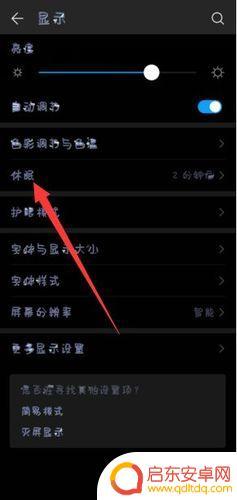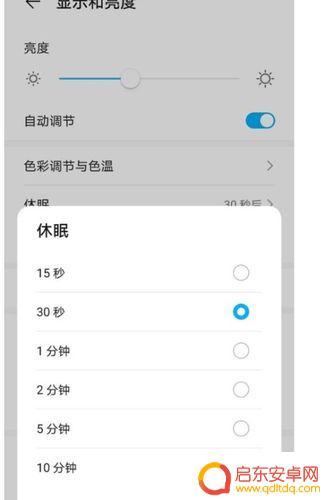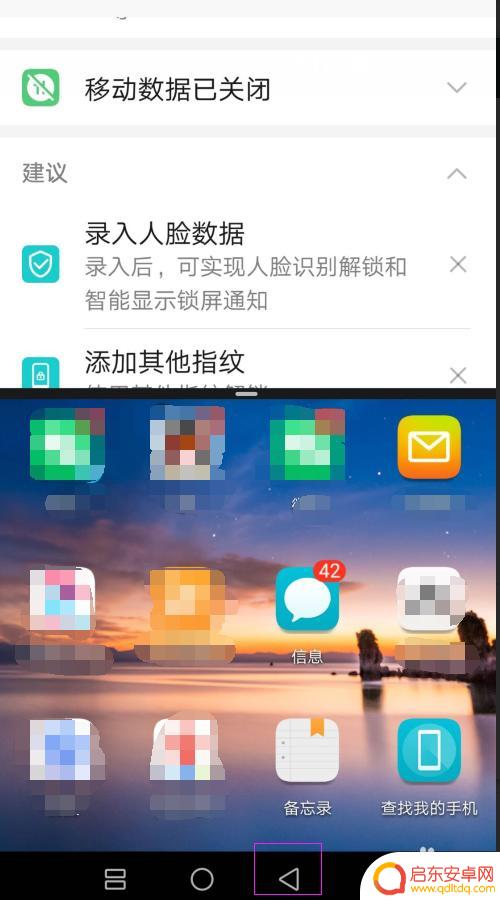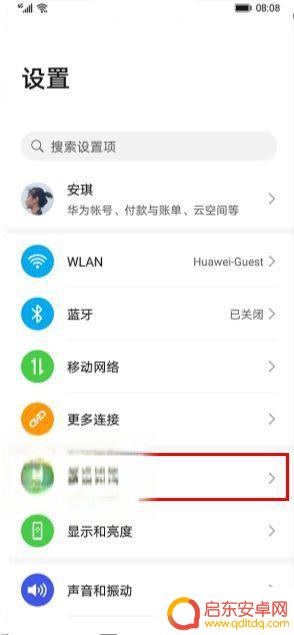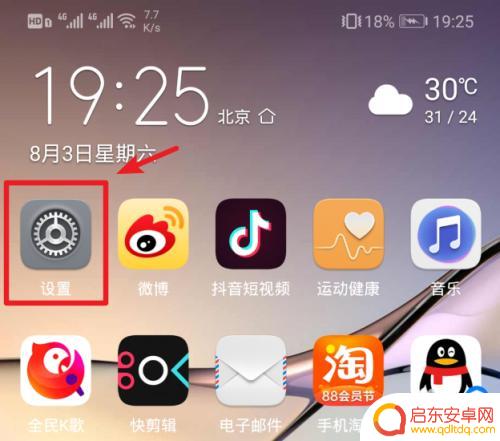荣耀手机怎么分屏显示 华为荣耀手机分屏模式如何开启
随着智能手机功能的不断升级,分屏显示已成为一种常见的操作方式,对于华为荣耀手机用户来说,想要实现分屏显示并不复杂。只需在设置中找到分屏模式,开启该功能即可同时显示两个应用程序,提高工作效率和使用体验。荣耀手机的分屏功能让用户能够在同一屏幕上同时进行多项任务,轻松实现多任务处理。
华为荣耀手机分屏模式如何开启
具体方法:
1.打开手机“设置”。
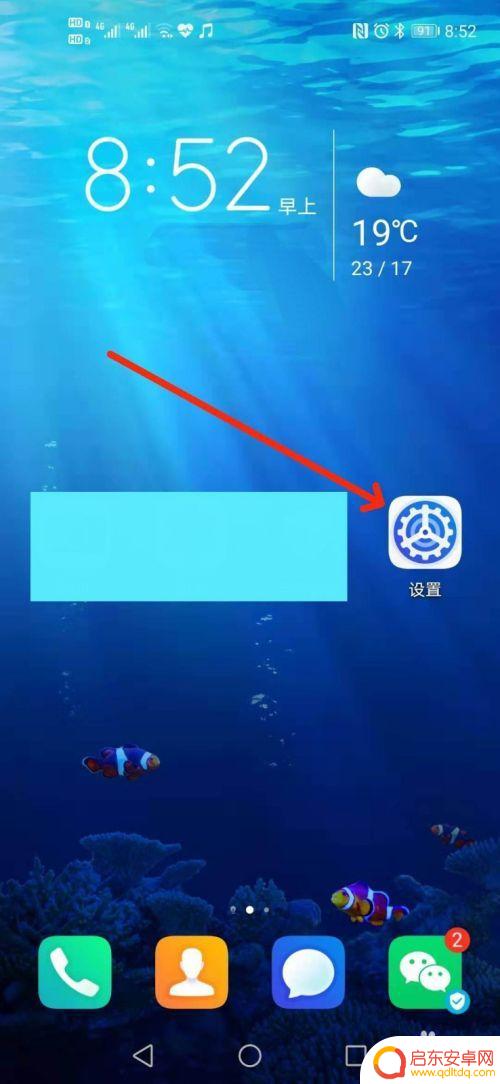
2.进入“设置”页面后,选择“辅助功能”。
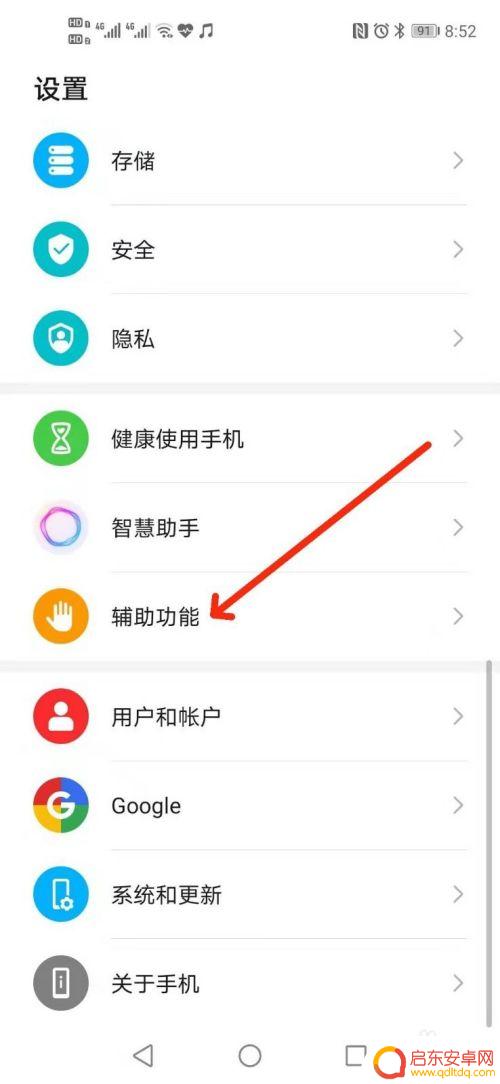
3.进入“辅助功能”页面后,选择“快捷启动及手势”。
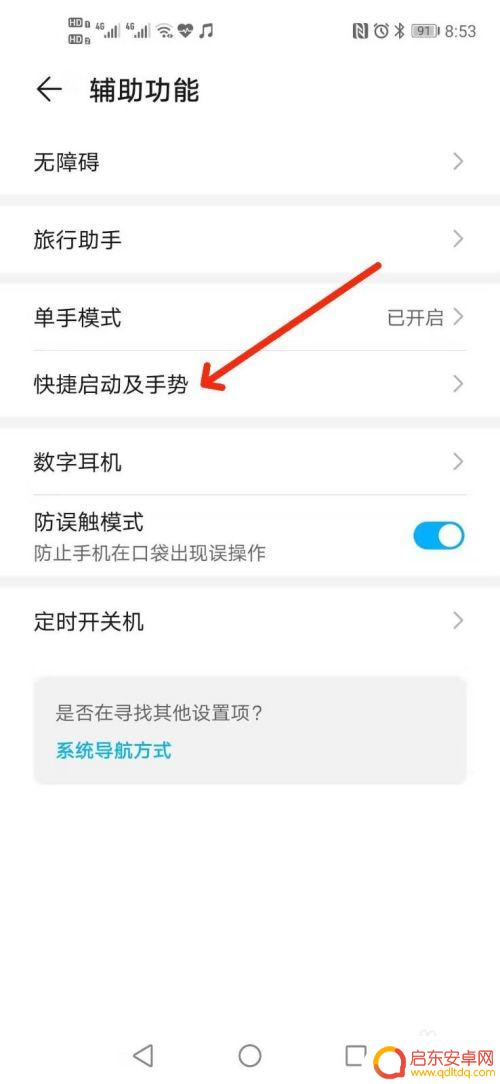
4.进入“快捷启动及手势”页面后,选择“分屏”。
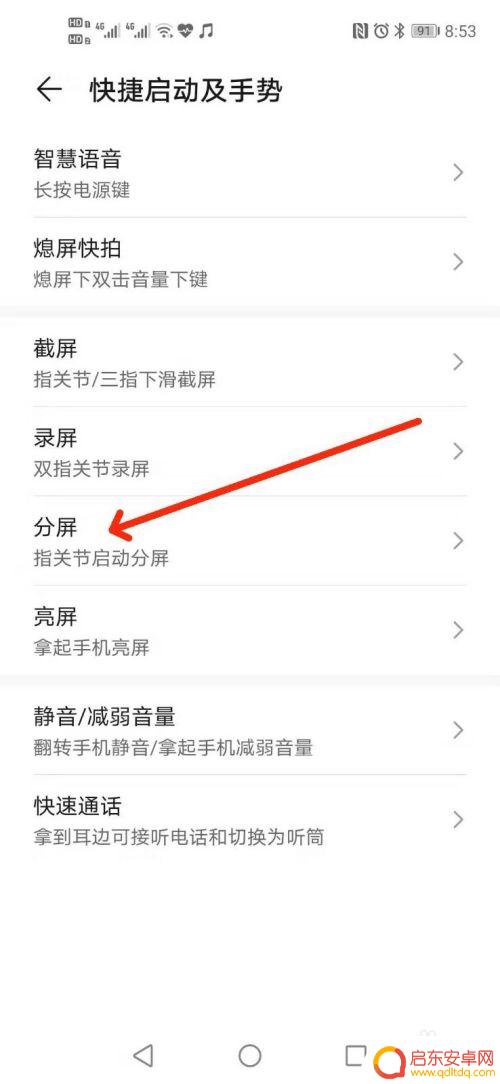
5.进入“分屏”页面后,将“分屏”选项后的开关打开,即启用分屏。
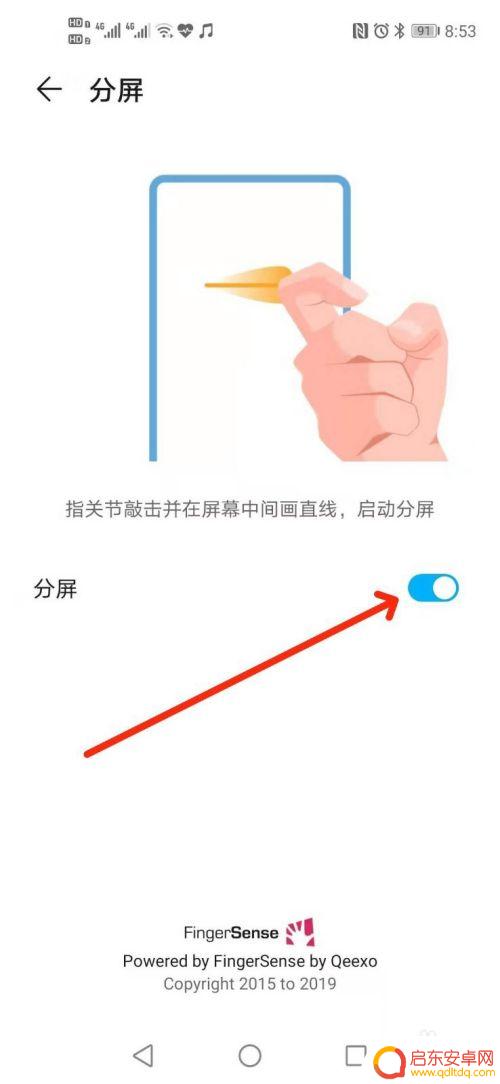
6.使用分屏。
如在“微信”界面中,用指关节敲击屏幕并在屏幕中部横向划直线。
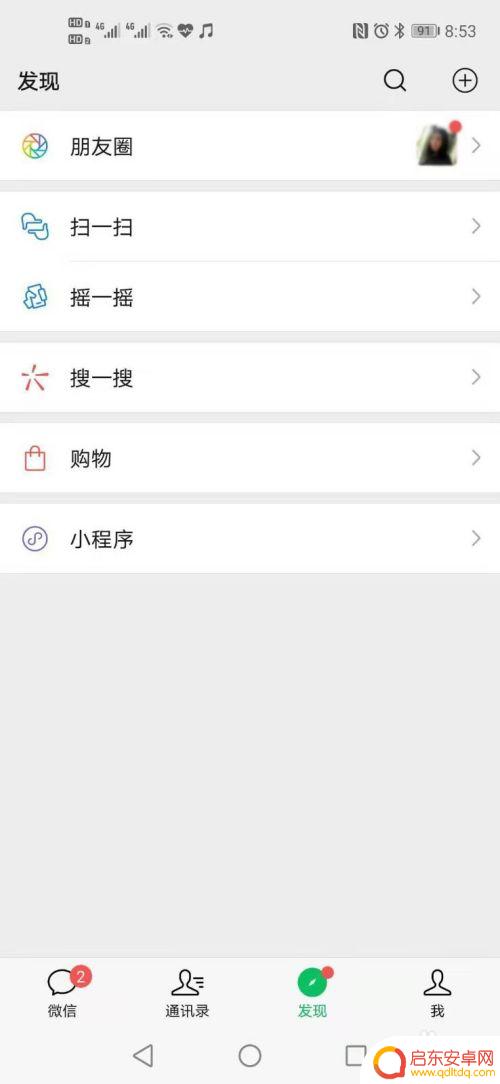
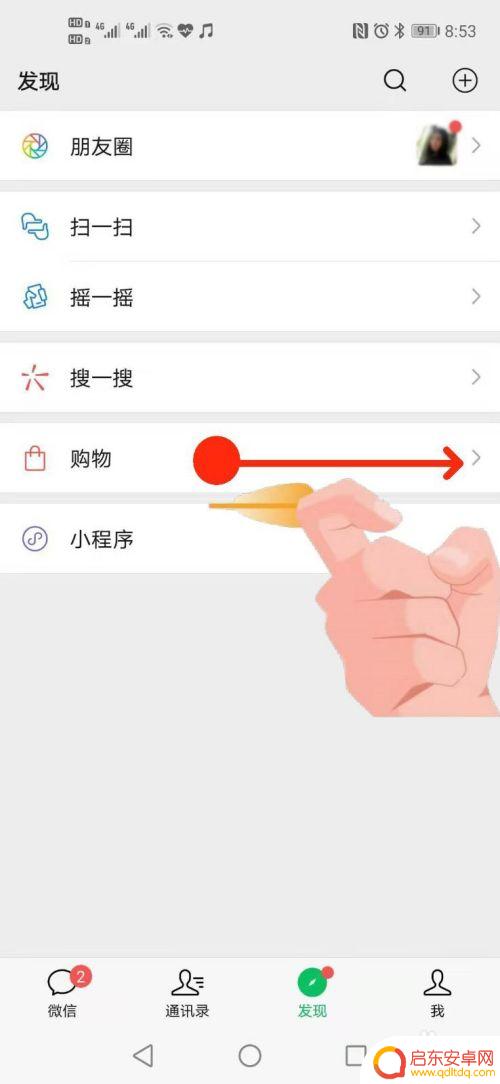
7.这时屏幕就划分为上、下两个分屏,“微信”页面已缩到上分屏。
下分屏显示出其他应用,可点击打开其他应用使用。如点击“计算器”。
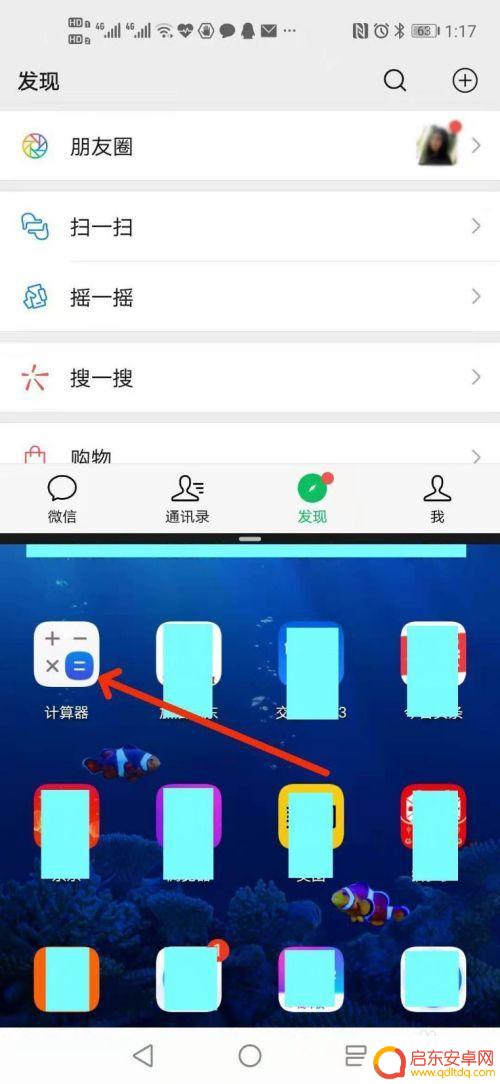
8.这时在下分屏已打开了“计算器”应用。
两个分屏都可以进行操作。
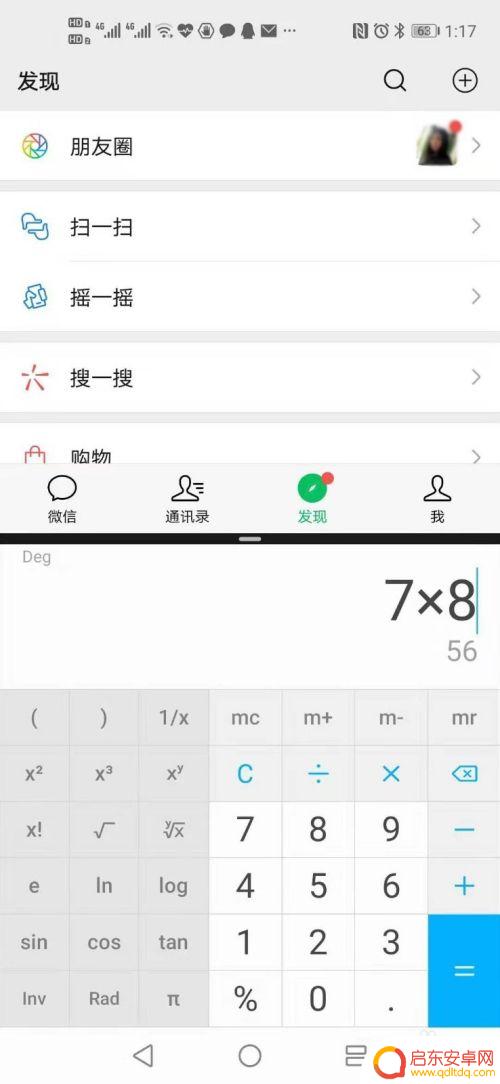
以上是有关荣耀手机如何进行分屏显示的全部内容,如果你遇到这种情况,可以按照以上步骤解决,非常简单快速。
相关教程
-
设置荣耀手机黑屏显示时间(设置荣耀手机黑屏显示时间和日期)
今天本站给各位分享关于设置荣耀手机黑屏显示时间的相关内容,如果能正好解决你现在面临的问题,别忘了关注本站!1华为手机怎么设置自动黑屏后还可以显示时间?开启熄屏显示功能,无需点亮屏...
-
荣耀手机设置熄屏时间设置(荣耀手机设置横屏)
本篇文章给大家谈谈荣耀手机设置熄屏时间设置,以及荣耀手机设置横屏的知识点,希望对各位有所帮助,不要忘了收藏本站喔。1华为荣耀息屏显示时间在哪里设置荣耀手机开启灭屏显示功能,无需点...
-
荣耀60手机分屏怎么取消 华为手机如何退出分屏模式
荣耀60手机作为华为旗下的一款智能手机,具备了许多实用的功能,其中分屏功能是许多用户喜爱的功能之一,分屏模式能够让用户同时在手机屏幕上显示两个应用程序,方便用户在多任务处理时提...
-
荣耀手机屏保脚步设置(荣耀手机屏保脚步设置在哪里)
很多朋友对于荣耀手机屏保脚步设置和荣耀手机屏保脚步设置在哪里不太懂,今天就由小编来为大家分享,希望可以帮助到大家,下面一起来看看吧!1荣耀锁屏显示步数怎么设置-荣耀锁屏显示步数怎么...
-
荣耀30手机怎么分屏 荣耀30如何打开分屏显示
荣耀30手机是近期发布的一款高性能智能手机,除了强大的处理器和高清屏幕外,它还拥有许多实用的功能,其中分屏显示功能更是备受用户关注,分屏显示功能可以让用户同时在屏幕上显示两个应...
-
荣耀手机全屏幕怎么切换 华为全面屏手势如何启用
在当今智能手机市场中,全面屏设计已经成为了主流趋势之一,作为全球领先的智能手机制造商之一,荣耀手机在全屏显示技术上也有着独到的优势。用户可以通过简单的手势操作来切换全屏显示模式...
-
手机access怎么使用 手机怎么使用access
随着科技的不断发展,手机已经成为我们日常生活中必不可少的一部分,而手机access作为一种便捷的工具,更是受到了越来越多人的青睐。手机access怎么使用呢?如何让我们的手机更...
-
手机如何接上蓝牙耳机 蓝牙耳机与手机配对步骤
随着技术的不断升级,蓝牙耳机已经成为了我们生活中不可或缺的配件之一,对于初次使用蓝牙耳机的人来说,如何将蓝牙耳机与手机配对成了一个让人头疼的问题。事实上只要按照简单的步骤进行操...
-
华为手机小灯泡怎么关闭 华为手机桌面滑动时的灯泡怎么关掉
华为手机的小灯泡功能是一项非常实用的功能,它可以在我们使用手机时提供方便,在一些场景下,比如我们在晚上使用手机时,小灯泡可能会对我们的视觉造成一定的干扰。如何关闭华为手机的小灯...
-
苹果手机微信按住怎么设置 苹果手机微信语音话没说完就发出怎么办
在使用苹果手机微信时,有时候我们可能会遇到一些问题,比如在语音聊天时话没说完就不小心发出去了,这时候该怎么办呢?苹果手机微信提供了很方便的设置功能,可以帮助我们解决这个问题,下...